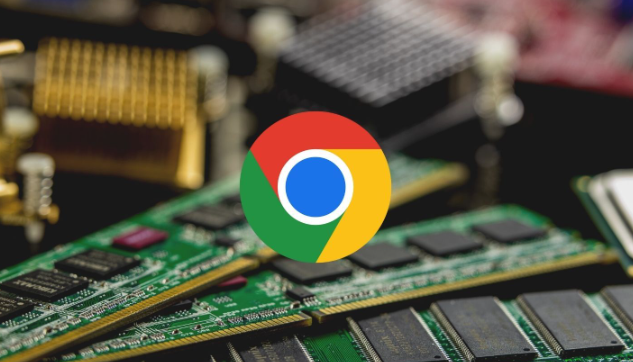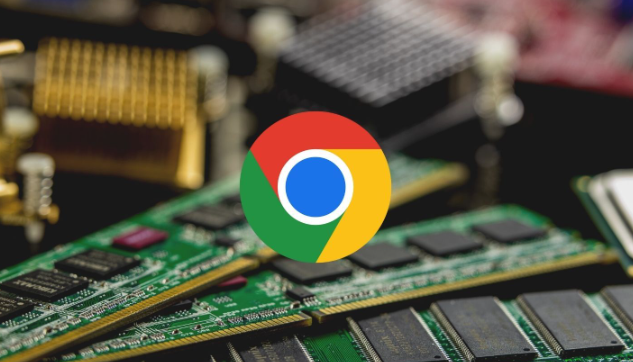
以下是关于Google浏览器下载功能自动关闭如何重新激活的介绍:
1. 检查浏览器设置:打开Chrome浏览器,点击右上角的三个点图标,选择“设置”选项。在设置页面中,找到“隐私与安全”部分,点击“网站设置”。在“网站设置”中,找到“下载”选项,并检查是否有对特定网站或文件类型的下载限制。如果有,请将其调整为允许下载。
2. 使用浏览器自带的下载管理功能:在谷歌浏览器中,点击右上角的三个点图标,选择“下载内容”选项,或者直接按“Ctrl + J”快捷键打开下载内容列表。在下载内容列表中,查找你想要恢复的下载任务。如果下载任务只是暂停状态,可直接点击任务对应的“继续”按钮,浏览器会重新连接服务器,继续下载文件。若下载任务因浏览器关闭或其他原因未完成,可在下载内容列表中找到该任务,点击任务右侧的“三个点”图标,选择“重新下载”选项。此时,浏览器会重新发起下载请求,从文件的起始位置开始重新下载。但需要注意的是,如果之前下载的部分文件已经保存到本地,重新下载可能会覆盖之前下载的部分内容,具体取决于文件的存储方式和下载设置。
3. 安装下载管理工具:在Chrome浏览器中,可以通过扩展程序安装下载管理工具,如“Chrome Download Manager”等。这些工具通常具有更强大的下载管理功能,包括下载任务的恢复、断点续传等。安装完成后,打开下载管理工具,找到被自动关闭的下载任务,并根据工具的提示进行恢复操作。
总的来说,通过以上步骤,您可以有效地解决Google浏览器下载功能自动关闭的问题,并成功重新激活下载任务。